Avec Adobe Media Encoder 2020, vous obtenez un outil puissant pour traiter efficacement vos projets multimédias. Dans ce guide, je vais vous montrer comment ajouter des projets et les placer dans la file d'attente. Cela vous permettra d'organiser votre travail de manière optimale et de garder le contrôle sur vos projets.
Principales conclusions
- Vous pouvez ajouter des projets à partir de différentes sources, y compris des fichiers de votre ordinateur et des séquences d'After Effects ou de Premiere Pro.
- Le glisser-déposer est une méthode simple pour intégrer des projets dans le Media Encoder.
- Le navigateur multimédia vous permet de sélectionner spécifiquement les dossiers et fichiers que vous souhaitez ajouter à la file d'attente.
Guide étape par étape
Ajouter des projets via le fichier
Pour intégrer un projet dans Adobe Media Encoder, commencez par la méthode classique d'ajout de fichier. Cliquez sur le bouton "Ajouter un fichier" pour ouvrir une fenêtre de sélection. Vous pouvez alors choisir le fichier que vous souhaitez traiter. Il sera ensuite ajouté à la file d'attente.
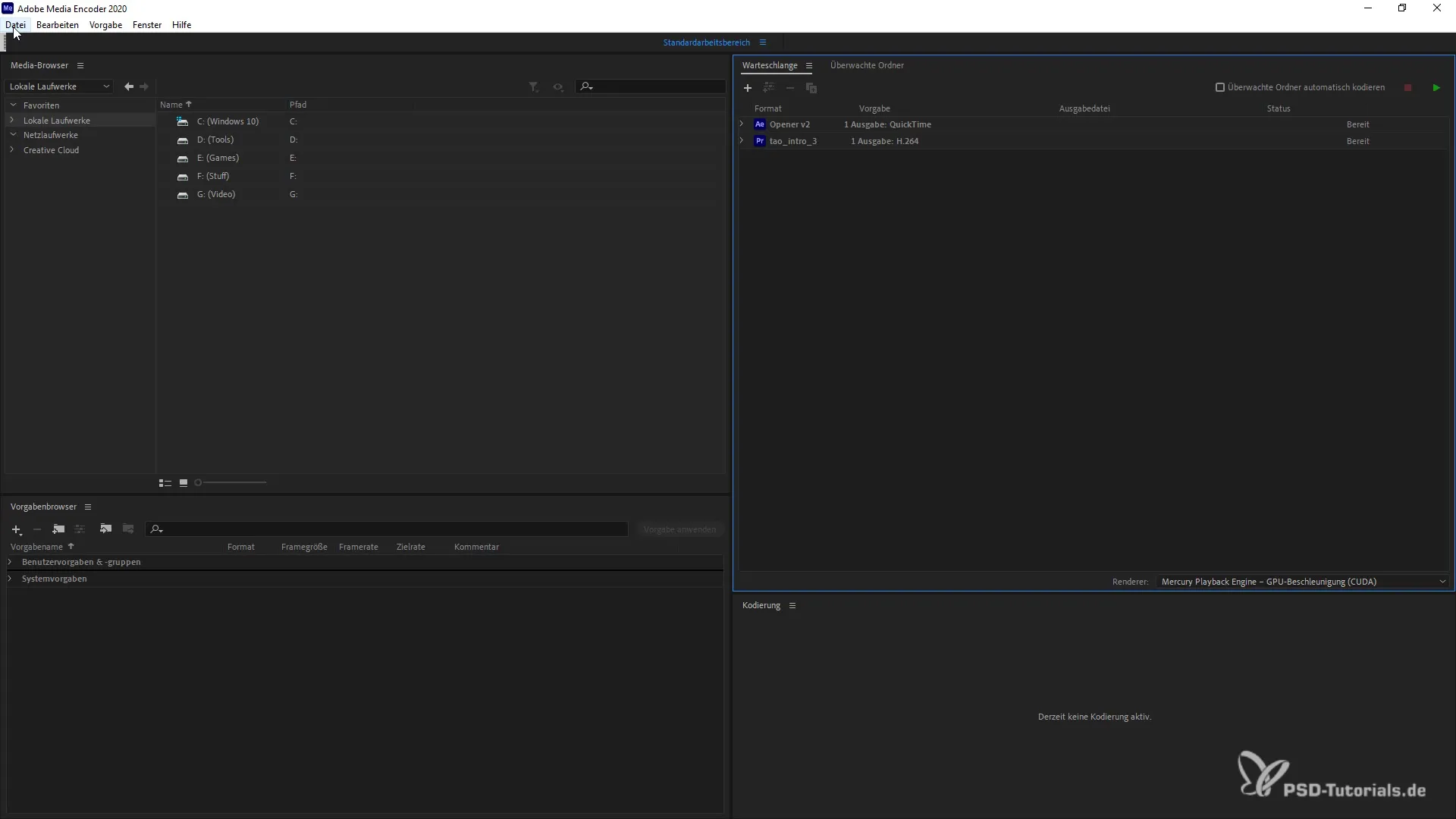
Ajouter des séquences d'After Effects ou de Premiere Pro
Une autre possibilité est d'ajouter des séquences existantes d'After Effects ou de Premiere Pro. Cela vous permet de charger directement du contenu déjà monté dans l'Encodeur et de continuer à travailler dessus. Assurez-vous de sélectionner la séquence appropriée et de la transférer ensuite dans la file d'attente.
Intégrer un dossier de projet par glisser-déposer
Vous pouvez également faire glisser et déposer un dossier de projet entier dans le Media Encoder. Pour ce faire, ouvrez le dossier correspondant sur votre ordinateur et glissez-le simplement dans la fenêtre de l'Encodeur. Le projet sera reconnu et vous pourrez l'utiliser immédiatement. Cette méthode est particulièrement utile lorsque vous souhaitez charger plusieurs fichiers en même temps.
Utilisation du navigateur multimédia
Une autre méthode efficace est l'utilisation du navigateur multimédia dans Adobe Media Encoder. Cela vous permet de naviguer de manière ciblée dans vos dossiers. Sélectionnez l'élément souhaité et ajoutez-le à la file d'attente en le faisant glisser. Cette fonction vous donne encore plus de contrôle sur la sélection et facilite le travail avec de nombreux projets simultanément.
Gestion et ajustement des projets
Une fois les projets dans la file d'attente, vous avez la possibilité de les gérer selon vos souhaits. Vous pouvez modifier l'ordre, supprimer des projets ou ajuster les paramètres de chaque élément individuel. Cela permet de tout garder bien organisé et de suivre facilement l'avancement de votre travail.
Le rendu des projets
Après avoir ajouté les projets souhaités à la file d'attente, il ne vous reste plus qu'à les rendre. Choisissez les paramètres appropriés et lancez le processus de rendu. Assurez-vous de régler les options de codec et les répertoires de sortie selon vos besoins. Bonne chance!
Résumé
Les étapes pour gérer efficacement vos projets dans Adobe Media Encoder sont simples et conduisent à une édition optimisée. Avec les bonnes techniques, vous pouvez travailler rapidement et efficacement sur vos vidéos.
Questions fréquemment posées
Comment ajouter un fichier dans Adobe Media Encoder?Cliquez sur le bouton "Ajouter un fichier" et sélectionnez le fichier souhaité.
Puis-je ajouter des séquences depuis After Effects?Oui, vous pouvez ajouter des séquences ou des compositions directement depuis After Effects ou Premiere Pro.
Comment utiliser le glisser-déposer pour ajouter des projets?Faites simplement glisser le dossier du projet depuis votre fenêtre de fichiers dans la fenêtre du Media Encoder.
Qu'est-ce que le navigateur multimédia?Le navigateur multimédia est un outil dans Adobe Media Encoder qui vous permet de sélectionner spécifiquement les dossiers et fichiers.
Comment gérer la file d'attente dans Media Encoder?Vous pouvez ajuster les projets dans la file d'attente, modifier leur ordre ou les supprimer.


